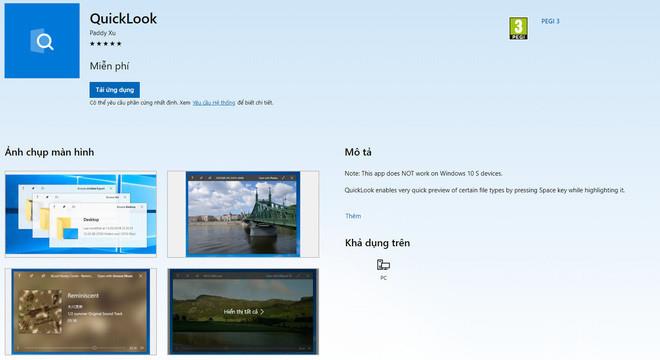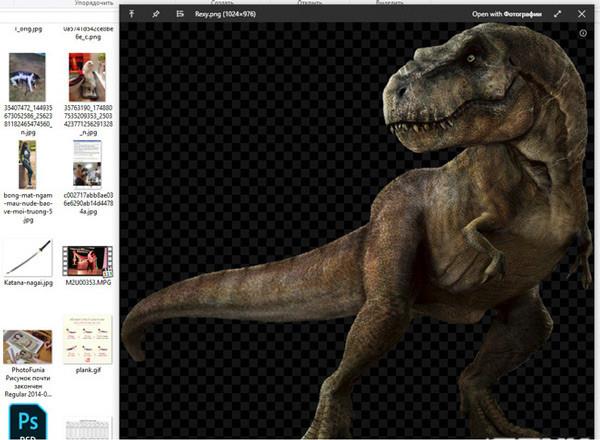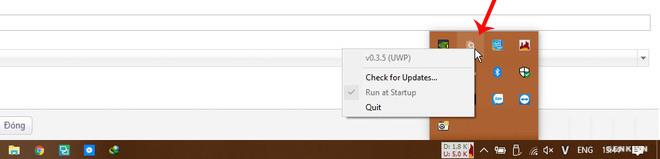Quick Look è una funzionalità che aiuta gli utenti a visualizzare in anteprima il contenuto dei file su Mac OS molto facilmente semplicemente premendo il tasto Spazio senza dover aprire un'applicazione specializzata.
Sebbene Windows 10 non abbia ancora aggiornato questa funzionalità, gli utenti possono comunque visualizzare in anteprima la maggior parte dei tipi di file direttamente in Esplora file installando l'applicazione QuickLook gratuita su Microsoft Store.
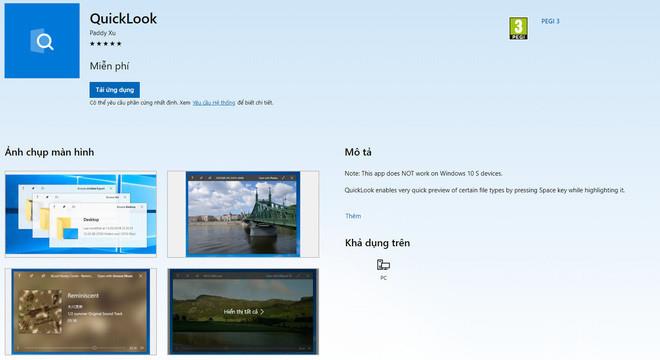
Simile a Quick Look di Mac OS, anche QuickLook su Microsoft Store funziona in modo simile. Seleziona il file che desideri visualizzare e premi il tasto Spazio la prima volta per visualizzare la finestra di anteprima, premi la seconda volta o Esc per uscire. Inoltre, puoi utilizzare la combinazione di pulsanti Ctrl + scorrimento per ingrandire e rimpicciolire i file di anteprima.
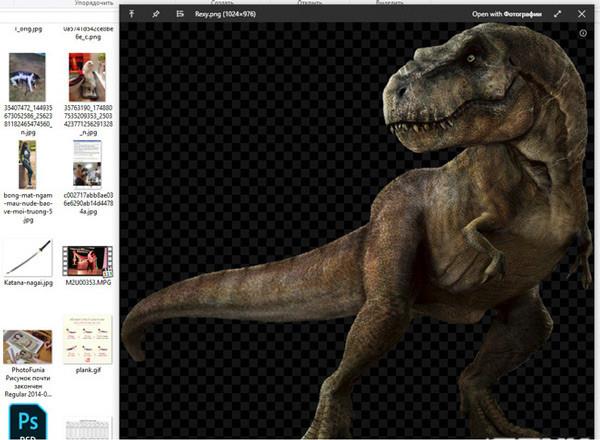
QuickLook può aprire i formati di file più comuni come docx, pdf, psd... anche file di grandi dimensioni compressi con estensione MKV. Per i file GIF animati, QuickLook può ancora essere aperto ma richiede più tempo.
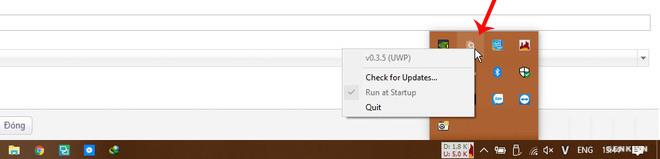
QuickLook non ha alcuna personalizzazione. Dopo essere stato installato su Windows 10, QuickLook verrà avviato per impostazione predefinita con il sistema e apparirà con l'icona di una lente di ingrandimento nella barra delle applicazioni.
QuickLook è un'applicazione completamente gratuita sul Microsoft Store. Quando è disponibile una nuova versione, si aggiornerà automaticamente.
Link per scaricare:
Vedi altro: